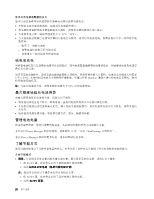Lenovo ThinkPad L530 (Simplified Chinese) User Guide - Page 49
使用 WiMAX
 |
View all Lenovo ThinkPad L530 manuals
Add to My Manuals
Save this manual to your list of manuals |
Page 49 highlights
使用 WiMAX 某些 ThinkPad WiMAX WiMAX 802.16 ADSL 要使用 WiMAX Access Connections 程序。 Access Connections Access Connections Access Connections Access Connections Access Connections Access Connections Access Connections Access Connections • Access Connections - - - - • Access Connections - 无信号 - 1 - 2 - 3 Access Connections Access Connections Access Connections Access Connections Access Connections Access Connections • Access Connections 第 2 33

使用 WiMAX
某些 ThinkPad 笔记本计算机附带集成了 WiMAX 技术的内置无线局域网卡。
WiMAX 是一种基于 802.16 标准的长距离无线数据传输技术,可提供类似于有线电视电缆或 ADSL 提供的
最
后一公里
宽带连接,但不需要向个人计算机连接实物电缆。
要使用 WiMAX 功能,请启动 Access Connections 程序。
检查无线连接状态
可通过任务栏上的 Access Connections 标尺或通过任务栏上的 Access Connections 图标和无线状态图标,检查
计算机的无线连接状态和无线信号强度。
Access Connections 标尺
任务栏上的 Access Connections 标尺显示无线连接的信号强度和状态。
注:
要在任务栏上显示 Access Connections 标尺,请参阅 Access Connections 程序中的帮助信息系统。
通过打开 Access Connections 或通过右键单击任务栏上的 Access Connections 标尺并选择
查看无线连接的状
态
,可获得有关无线连接的信号强度和状态的更详细信息。
•
Access Connections 标尺状态:无线局域网
–
无线通信的电源已关闭或没有信号。
–
无线通信的电源已开启。无线连接的信号强度弱。要提高信号强度,请将系统移到离无线接入
点较近的位置。
–
无线通信的电源已开启。无线连接的信号强度弱。
–
无线通信的电源已开启。无线连接的信号强度很好。
•
Access Connections 标尺状态:无线广域网
–
无信号
–
信号级别 1
–
信号级别 2
–
信号级别 3
Access Connections 图标和无线状态图标
Access Connections 图标显示常规连接状态。
无线状态图标显示无线连接的信号强度和状态。
通过打开 Access Connections 或通过双击任务栏上的 Access Connections 无线状态图标,可以了解有关无线连
接的信号强度和状态的更多详细信息。
注:
要在系统托盘中显示 Access Connections 状态图标和无线状态图标,请参阅 Access Connections 程序的帮
助信息系统。
•
Access Connections 图标状态
–
没有处于活动状态的位置概要文件或位置概要文件不存在。
–
当前的位置概要文件已断开连接。
–
当前的位置概要文件已连接。
•
无线状态图标状态:无线局域网
第 2 章. 使用计算机
33
33
33
33